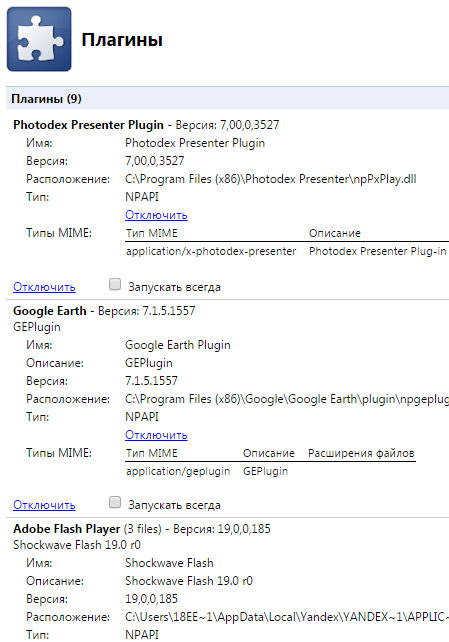Modulele extind limitele funcționale ale browserelor, inclusiv Yandex. În mod implicit, multe dintre ele sunt activate, dar există momente în care pluginul este dezactivat din cauza unui fel de eșec, care afectează funcționarea acestuia. Să luăm în considerare cum să activați pluginul în Yandex Browser.
Pluginuri pe scurt
Într-un alt mod, pluginurile sunt numite și module. Acestea sunt programe mici care, cum ar fi programe de completare, sunt încorporate în browser pentru ao extinde. funcționalitate... Diferența dintre ele este că pluginurile nu au propria interfață.
Ce anume dau?
- Capacitatea de a viziona videoclipuri și de a asculta muzică.
- Îmbunătățirea funcționării serviciilor web.
- Vizualizați fișiere PDF și multe altele.
Utilizatorul poate actualiza, elimina, dezactiva sau activa pluginurile furnizate de browser. În acest caz, vom lua în considerare pluginurile din Yandex Browser.
Unde pot găsi module?
Înainte de a efectua acțiuni cu pluginuri, trebuie să știți unde sunt. Există două moduri de a le deschide.
Metoda numărul 1
1. Accesați Setări prin meniul browserului (pictogramă cu trei linii orizontale în colțul din dreapta sus). Mergeți la sfârșitul paginii și deschideți secțiunea „Afișați setările avansate”, care va fi evidențiată în albastru.
2. În blocul „Date personale”, faceți clic pe primul buton „Setări conținut”.
3. Accesați secțiunea „Pluginuri”, apoi faceți clic pe linkul „Gestionați pluginuri individuale”.
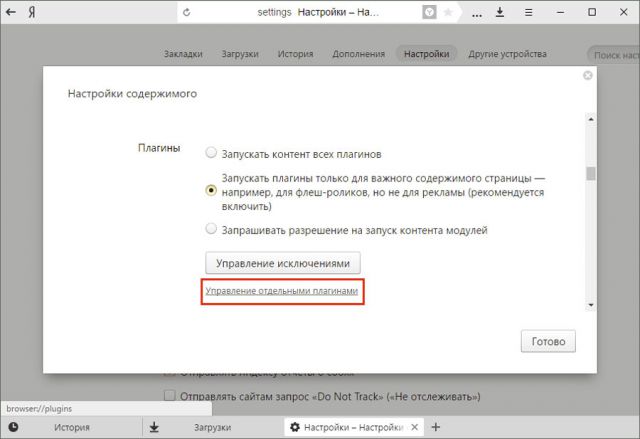
Se va deschide o filă nouă în care veți vedea pluginuri instalate.
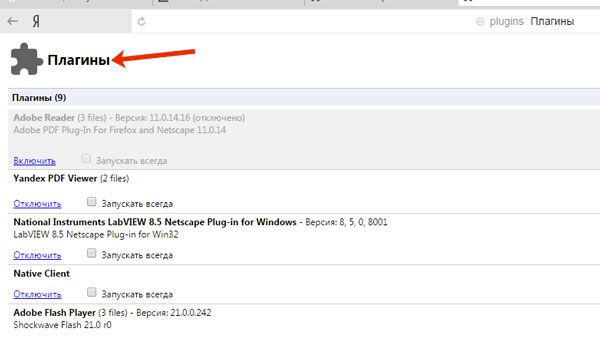
4. Pentru a afla mai multe informații despre modul, faceți clic pe butonul „Detalii”.
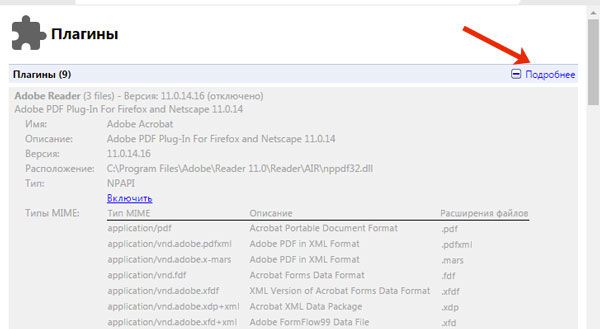
Metoda numărul 2
Pentru a accesa rapid pagina în care puteți vizualiza pluginuri, introduceți adresa în linia browserului: browser: // plugins. În acest fel, puteți merge imediat la fereastră cu lista de pluginuri din browserul Yandex.
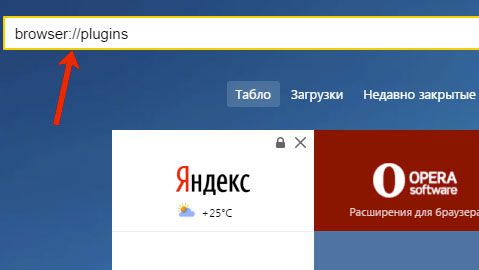
descarca si instaleaza
Când aveți nevoie de un anumit plugin pentru a vizualiza conținutul paginii sau pentru a actualiza un modul învechit, browserul vă va notifica în legătură cu aceasta, oferindu-vă să îl descărcați și să îl instalați imediat.
Unul dintre pluginurile principale este Flash Player... Trebuie să-l descărcați din resursa oficială, ca toate celelalte programe. Sistemul vă va transfera automat pe un site securizat. Trebuie doar să faceți clic pe butonul „Instalare”.
Dacă sistemul trebuie să actualizeze un modul, veți vedea o notificare în partea de sus a ecranului:
Faceți clic pe „Actualizați modulul”. Este mai bine să faceți acest lucru cât mai devreme posibil, astfel încât browserul să poată continua să funcționeze ca înainte.
Activarea și dezactivarea
Ce trebuie făcut dacă dintr-o dată este urgentă necesitatea activării anumitor pluginuri în Yandex? Este posibil, dimpotrivă, să dezactivați pluginurile care încetinesc browserul? Toate acestea sunt ușor de realizat.
- Accesați meniul pluginurilor în oricare dintre modurile indicate mai sus.
- Faceți clic pe „Activați” dacă pluginul nu funcționează sau pe „Dezactivați” dacă trebuie să-i suspendați activitatea.
Puteți dezactiva modulul, dar este important să vă amintiți că, oprind funcționarea acestuia, utilizatorul îl privește pe browser de posibilitatea de a efectua anumite acțiuni cu mass-media. Este posibil să fi încetat să încărcați videoclipuri pe site-uri. Aceasta este pentru pluginuri, nu pentru extensii. Primele pot fi numite programe de completare pentru servicii de browser, în timp ce acestea din urmă sunt programe de completare personalizate, adică opționale sau opționale.
Cu toate acestea, unele extensii, de exemplu, traducătorul din Yandex Browser, sunt deja integrate în sistem, adică nu necesită descărcare suplimentară.
Cum să ștergeți?
Întrebarea ar trebui să sune diferit: modulul poate fi eliminat? Utilizatorul nu are o astfel de oportunitate. Eliminarea modulelor din sistemul de browser revine dezvoltatorilor. Acest lucru se întâmplă, de regulă, datorită faptului că pluginurile sunt învechite. În schimb, apar soluții mai moderne. De exemplu NPAPI. Acest plugin nu mai este acceptat. Acum versiunea sa îmbunătățită - PPAPI este folosit în schimb.
Un alt exemplu este Unity Web Player. Acest modul nu mai poate fi conectat la Yandex Browser ca supliment sau activat în opțiuni ca un modul integrat.
Pluginuri și blocarea anunțurilor
Publicitatea pe site-uri deranjează majoritatea utilizatorilor. Ce programe de completare există pentru a o bloca?
Yandex Browser a lansat anul trecut o nouă funcție de testare în versiunile pentru Android. Fiecare utilizator al unui browser mobil va găsi linia „Ascundeți anunțurile care obstrucționează” în setări.
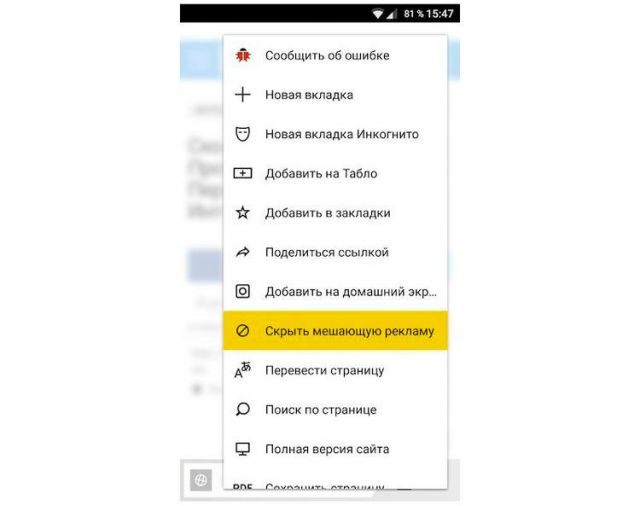
Măsuri suplimentare sunt, de asemenea, utilizate pentru a bloca reclame - AdBlock, module AdGuard și multe altele. Le puteți descărca gratuit din resurse oficiale.
În programele de completare Browser Yandex veți găsi, de asemenea, extensia „Blocarea bannerelor flash și a videoclipurilor”. Configurarea acestor suplimente se reduce la modificarea listei de filtre, precum și la dezactivarea și activarea acesteia pe anumite pagini.
Cu toate acestea, utilizați un plugin, altfel programul va îngheța.
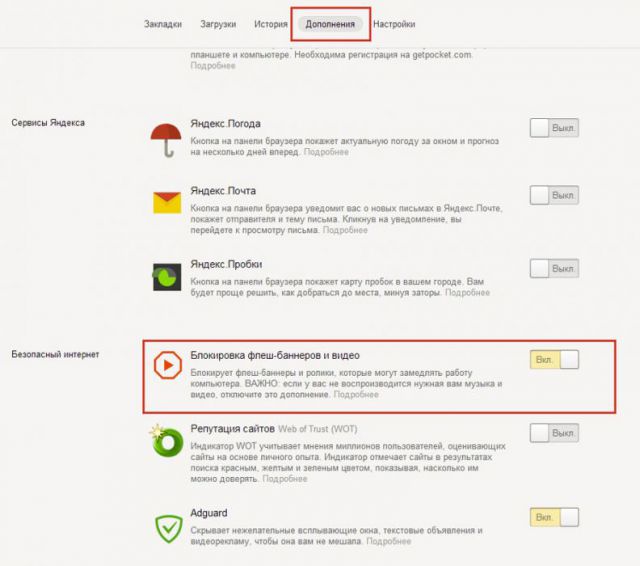
Ocolirea blocării pe site-uri cu FriGate
Este posibil ca unele resurse să nu fie disponibile utilizatorilor dintr-un motiv sau altul. Nu ne vom adânci în ele. Să spunem doar un lucru: blocarea poate fi ușor ocolită cu ajutorul plug-in-ului FriGate deja încorporat în browserul Yandex actualizat. Folosește un server proxy pentru a accesa site-urile interzise.
Deschideți fila „Suplimente”. Căutăm o extensie și o punem în poziția „On”.
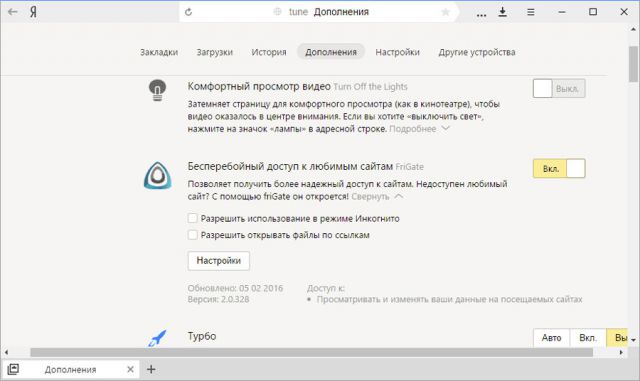
Erori de plugin
După cum am subliniat deja, modulul principal din browser este Flash Player. Fără ea, nu ar exista redare video.
Oricât de fiabil este browserul Yandex, acesta se blochează și el. Una dintre problemele frecvente este bug-ul de culoare. Uneori, când încercați să lansați un videoclip sau un joc în browser, apare o fereastră gri cu o notificare că pluginul nu a putut fi încărcat. De ce se întâmplă?
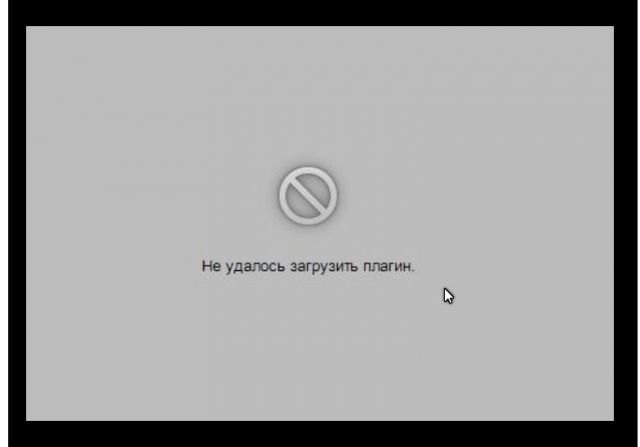
Problema se datorează cel mai probabil faptului că computerul are deja un alt Flash Player (o versiune învechită care a fost instalată pentru a funcționa cu alte browsere). Există un conflict între doi jucători care rulează simultan. Ce să faci într-o astfel de situație?
Verificați dacă aveți cea mai recentă versiune
1. Accesați meniul și în lista derulantă faceți clic pe elementul „Avansat”.
3. Dacă există un buton „Actualizare” în filă, apoi faceți clic pe el. Aceasta înseamnă că aveți o versiune de browser învechită. Prin urmare, desigur, pot apărea probleme cu alte module. Actualizarea este descărcată rapid și instalată imediat.
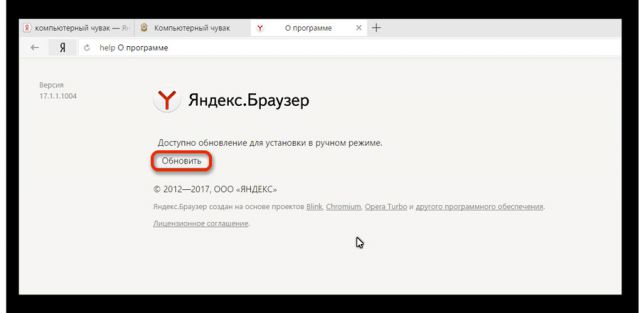
4. Faceți clic pe „Reporniți”.
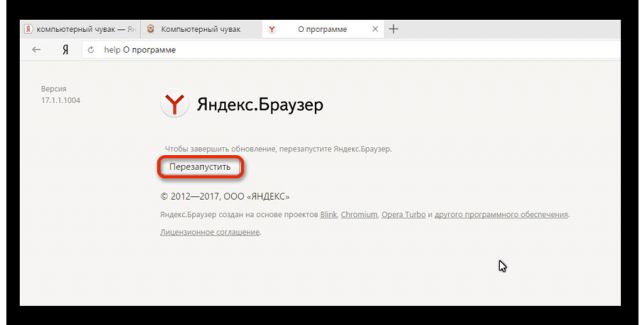
Deoarece Yandex Browser este acum actualizat automat, poate apărea un mesaj: „Utilizați ultima versiune Browser Yandex ". În acest caz, nu este o chestiune de actualizare. Eliminați al doilea jucător vechi.
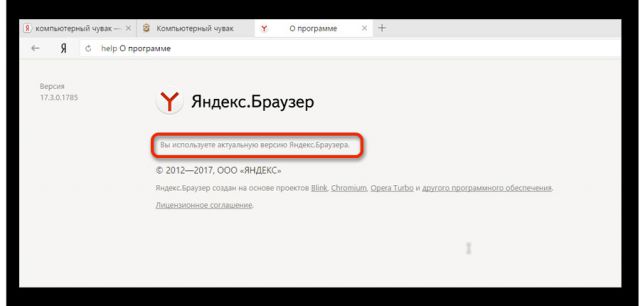
Scăpând de pluginul învechit
Dacă utilizați Yandex numai pe computer, aveți dreptul de a șterge plugin Adobe Flash Player a fost instalat mai devreme.
1. Lansați Panoul de control din Start sau altfel.
2. Găsiți secțiunea „Eliminați programele”.
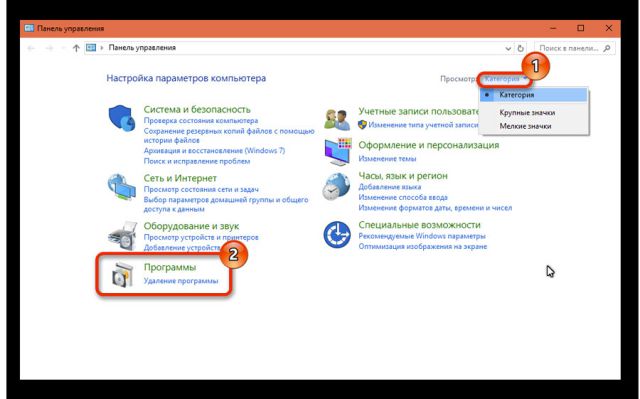
3. Găsiți Adobe Flash Player și dezinstalați-l. Reporniți browserul.
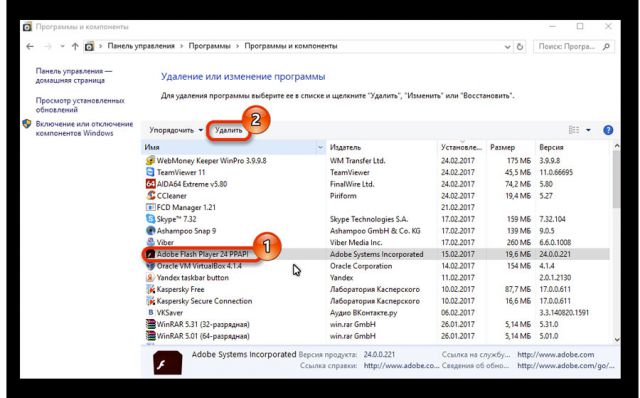
Ștergeți memoria cache și istoricul browserului
Adesea pluginurile pentru Yandex Browser nu pornesc corect pe site din cauza unei cache prea mari. Puteți să-l curățați folosind programe speciale, de exemplu, CCleaner, sau prin intermediul instrumentelor browserului. Să luăm în considerare a doua opțiune.
1. Accesați Setări browser.
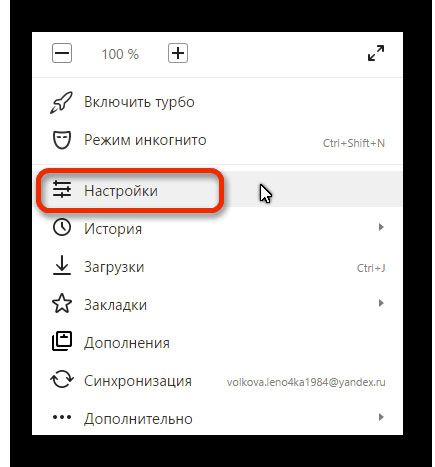
2. Mergeți la sfârșitul paginii și faceți clic pe butonul „Afișați setările avansate”.
3. Faceți clic pe al doilea buton „Ștergeți istoricul descărcărilor”.
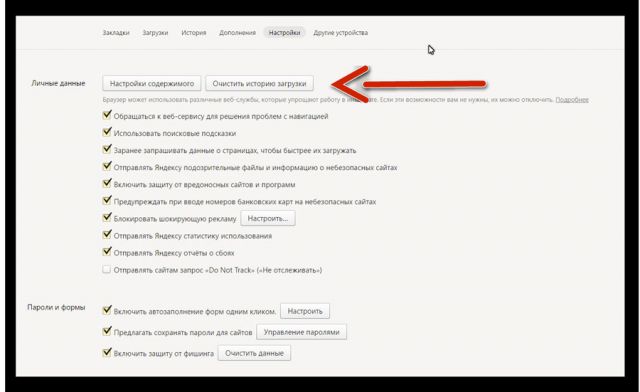
4. Setați parametrul „Pentru toate timpurile”.
5. Lăsați toate elementele marcate așa cum sunt și faceți clic pe „Ștergeți istoricul”.
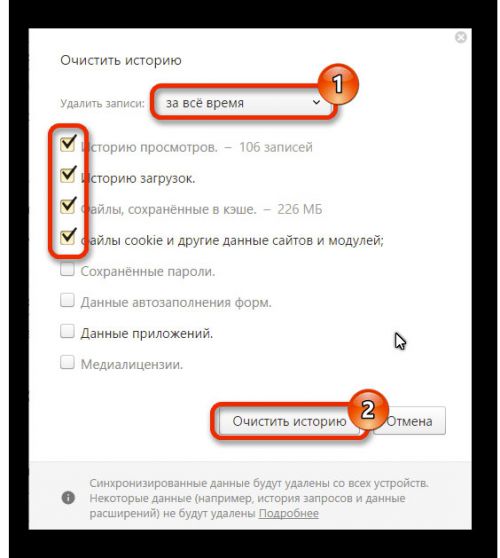
Dacă problema continuă să vă deranjeze din când în când, atunci puteți utiliza următorul truc: dezactivați modulul încorporat și instalați pluginul Adobe Flash Player din resursa oficială.
Pluginurile sunt o parte esențială a browserelor. Este foarte descurajat să le dezactivați singur dacă browserul este stabil. De asemenea, asigurați-vă că browserul dvs. primește actualizări în mod regulat.
Cum se configurează pluginurile în browser.Ce este un modul?
Modul (plugin) este un bloc software care este încorporat în browser și își extinde capacitățile. Spre deosebire de programe de completare, un modul de obicei nu are interfață. Modulele sunt folosite pentru a reda video și audio în browser, pentru a vizualiza documente PDF, pentru a îmbunătăți serviciile web care organizează colaborarea web și multe altele.
Instalarea modulului
De obicei, necesitatea instalării modulelor apare atunci când vizitați un site care are conținut specific (de exemplu, un videoclip). Pentru a afișa corect acest conținut, trebuie să instalați un anumit modul.
Browserul vă va informa că trebuie să instalați modulul corespunzător și vă va oferi acest lucru: veți vedea o notificare în partea de sus a paginii. Va trebui să descărcați cea mai recentă versiune a modulului de pe site-ul dezvoltatorului și să o instalați.
Cum dezactivez un modul?
Cum pot elimina un modul?
Nu puteți șterge un modul instalat în interfața browserului. Pentru a face acest lucru, trebuie să utilizați funcțiile standard ale sistemului de operare.
- Pe Windows: accesați Panou de control → Programe si caracteristici și eliminați modulul inutil.
- Pe Mac OS: accesați dosarul Aplicații și trageți pictograma program inutil În gunoi.
Actualizați modulele învechite
Modulele nu sunt actualizate automat și pot fi depășite. Browserul detectează module învechite: dacă un modul este depășit, veți vedea un mesaj despre aceasta sub bara de adrese:
- Pentru a instala cea mai recentă versiune a modulului, selectați Actualizați modulul ...
- Dacă doriți să efectuați acțiunea necesară fără a actualiza modulul, faceți clic pe Aleargă doar de data asta... În acest caz, mesajul despre blocarea modulului va apărea la următoarea lansare a browserului.
Dacă sunteți un utilizator activ Firefox sau Google Chrome, acest articol este pentru dvs.!
Iată lista de extensii. Vă va scurta timpul în timp ce alegeți cea mai bună extensie.
Mercury Reader elimină de pe pagina web reclamele enervante și grafica inutilă.
Reedy este un instrument avansat de tehnologie de citire de mare viteză. Cuvintele sunt afișate rapid în centrul ecranului.
Notă Anywhere este un serviciu pentru crearea de stickere pe paginile web. Este o extensie minunată să nu uiți nimic.
Sideplayer pentru Google Chrome ajută la vizionarea videoclipurilor YouTube într-o cutie compactă. Puteți viziona videoclipuri și citiți împreună site-ul preferat.
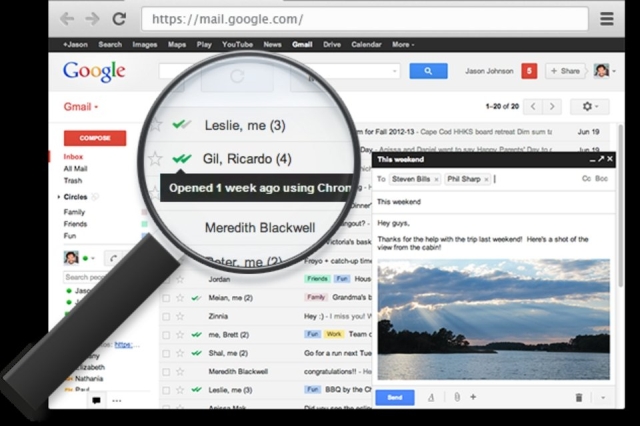
Mailtrack pentru Gmail vă permite să anulați un abonament la o listă de poștă electronică sau la un serviciu online.
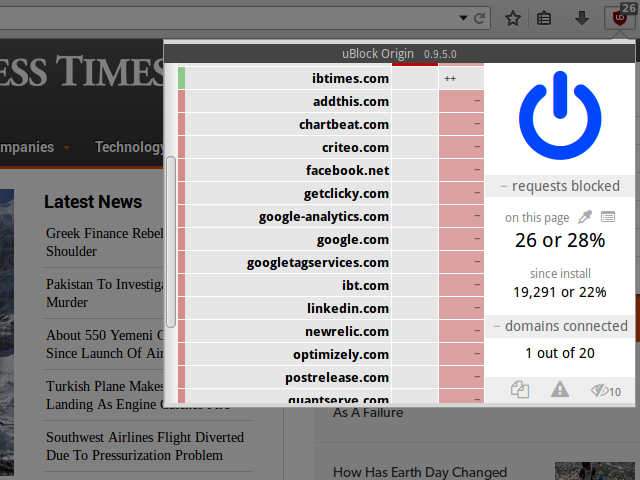
uBlock este o bună posibilitate pentru blocarea reclamelor de pe paginile web sau puteți selecta elementele necesare pentru a le bloca manual.
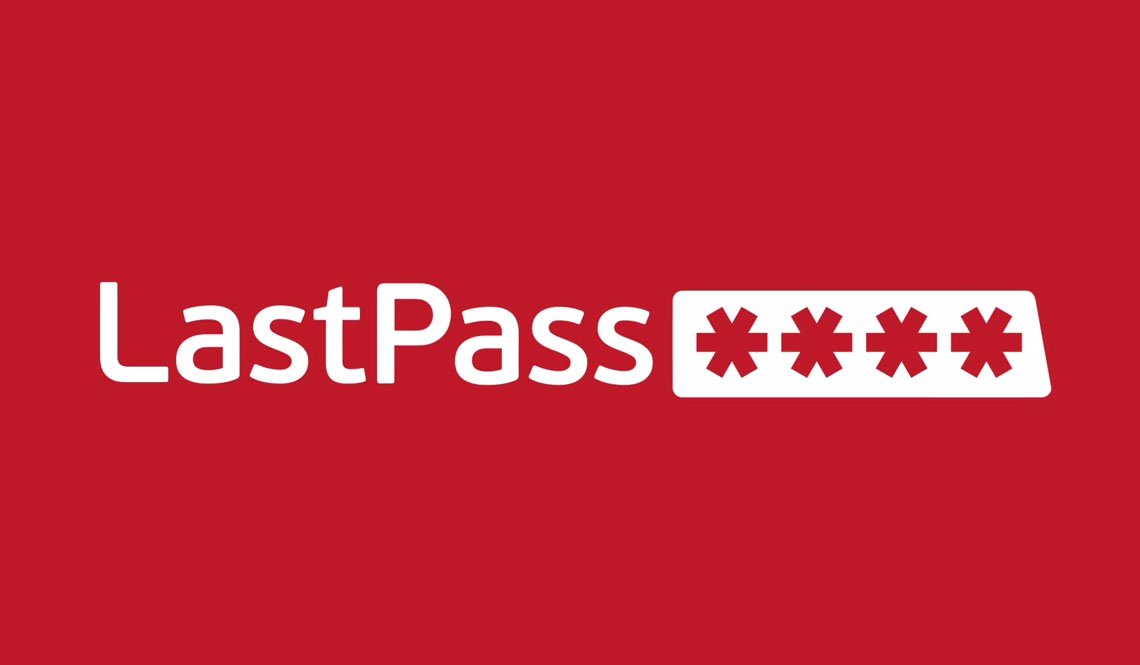
LastPass: Free Password Manager excelent manager de parole vă salvează parolele și vă oferă acces securizat de pe orice computer.
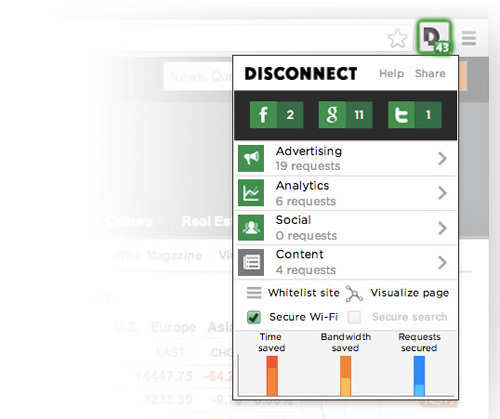
Dezactivând prin intermediul acestuia puteți dezactiva serviciile care monitorizează acțiunile utilizatorului. Vă ajută să vă faceți invizibil căutarea și istoricul de navigare. Prin intermediul Deconectați, puteți asigura securitatea web și mai rapidă.
SessionBox vă ajută să deschideți mai multe pagini simultan.
Great Suspender exercită controlul asupra utilizării memoriei computerului. Operația de operare este destul de simplă - pentru a suspenda funcționarea browserului cu file neutilizate.
GIPHY pentru Chrome este o extensie care permite utilizarea fișierelor GIF în e-mail-urile, articolele și diferite fișiere text. Apropo, nu neapărat pentru a crea personal imagini animate pentru proiectele tale. Privind prin Internet, puteți găsi un număr mare de imagini GIF pentru utilizare în toate situațiile. Este necesar doar să știm unde să le găsim și prin ce.
Extensie Hover Zoom pentru zoom automat pe site-uri web.
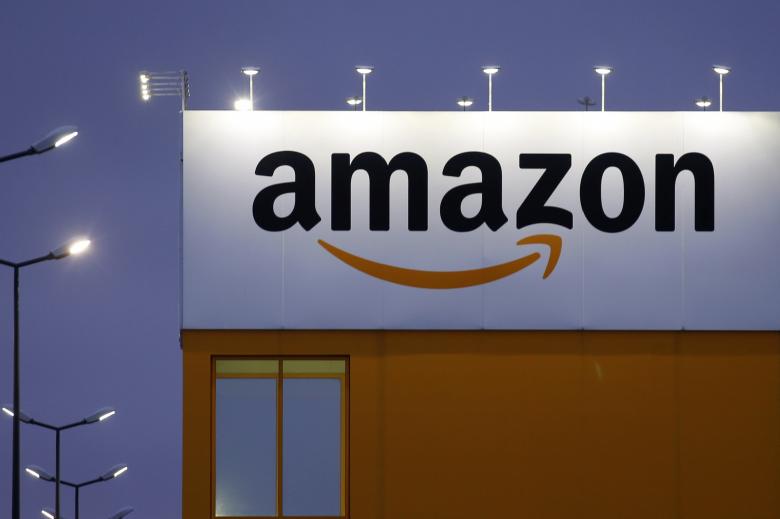
Amazon oferă Tracker afișează diverse reclame, inclusiv cupoane, economii, redundanță, coduri promoționale și alte oferte online.
Amazon Review Kick vă ajută să creați propriile site-uri web pe baza șabloanelor existente.
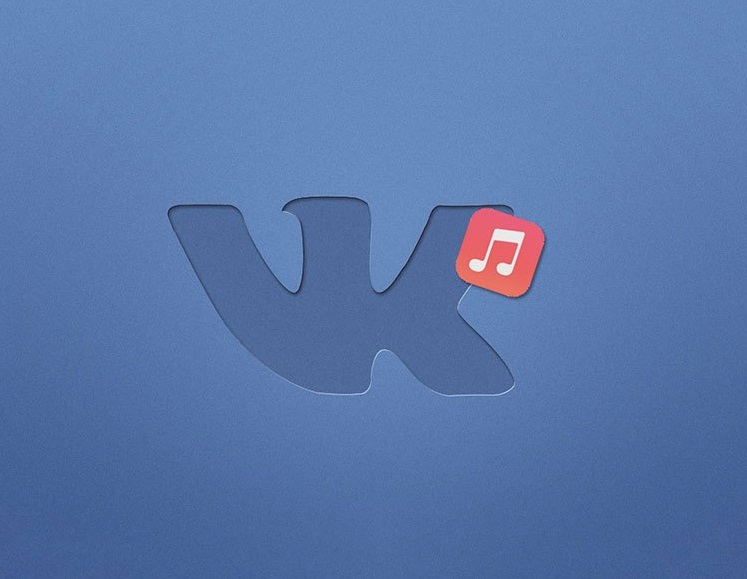
VK Audio Player Plugin vă permite să întrerupeți sau să reluați redarea în playerul VK direct din bara de instrumente Google Chrome: Vk Audio Player. De asemenea, poate descărca piese muzicale de pe VK.
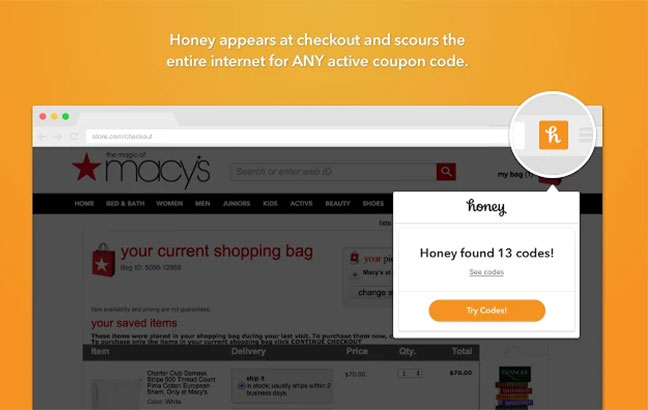
Honey vă va permite să examinați fiecare cod de vânzare și cupon accesibil.
Facebook AdBlocker special conceput pentru site-ul web Facebook pentru a elimina toate reclamele și conținutul enervant.
Ears Bass Boost oferă posibilitatea de a schimba egalizatorul oricărei file și al tuturor!
Sperăm că acest articol a fost de ajutor pentru dvs.
Ce este un plugin?
Un plug-in (modul) este un bloc software care este încorporat în Yandex Browser și își extinde capacitățile. Spre deosebire de programe de completare, pluginurile nu au de obicei nicio interfață. Pluginurile sunt folosite pentru a reda video și audio în browser, pentru a vizualiza documente PDF, pentru a îmbunătăți serviciile web, pentru a organiza colaborarea pe internet și multe altele.
Instalarea pluginului
De obicei, necesitatea instalării pluginurilor apare atunci când vizitați un site care are conținut specific (de exemplu, un videoclip). Pentru afișarea corectă a acestui conținut, trebuie să instalați un anumit plugin.
Browserul Yandex vă va informa că trebuie să instalați un plug-in adecvat și vă va oferi acest lucru: veți vedea o notificare în partea de sus a paginii. Va trebui să descărcați cea mai recentă versiune a pluginului de pe site-ul dezvoltatorului și să o instalați.
Cum dezactivez un plugin?
- Tastați browser: // pluginuri în bara inteligentă.
Se deschide pagina Plugins care afișează toate pluginurile instalate. Pentru a dezactiva un plugin, faceți clic pe linkul Dezactivare de sub numele acestuia.
Actualizați modulele învechite
Pluginurile nu sunt actualizate automat și pot fi depășite. Browserul Yandex detectează pluginuri învechite: dacă pluginul este depășit, veți vedea un mesaj despre acesta sub bara de adrese:
- Pentru a instala cea mai recentă versiune a pluginului, selectați Actualizați modulul ...
- Dacă doriți să efectuați acțiunea necesară fără a actualiza pluginul, faceți clic pe Aleargă doar de data asta... În acest caz, un mesaj despre blocarea plug-in-ului va apărea la următoarea lansare a browserului Yandex.
Descărcați pluginul pentru browserul Yandex.
Pluginuri pentru browserul Yandex.
Module de browser Yandex.
Pluginuri în browserul Yandex.
Pluginuri pentru browser Yandex.
Module de browser Yandex.
Descărcați pluginul pentru browserul Yandex.
Descărcare gratuită a pluginurilor pentru browserul Yandex.
Instalați pluginul pentru browserul Yandex.
Cum se adaugă un plugin într-un browser Yandex.
Cum se încarcă un plugin într-un browser Yandex.
Descărcare gratuită a modulului pentru browserul Yandex.
Descărcați module pentru browserul Yandex.
Modulele de browser Yandex cum se găsește.
Descărcați modulul de browser Yandex.
Unde sunt modulele browserului Yandex.
Cum se configurează pluginurile în browser.Ce este un modul?
Modul (plugin) este un bloc software care este încorporat în browser și își extinde capacitățile. Spre deosebire de programe de completare, un modul de obicei nu are interfață. Modulele sunt folosite pentru a reda video și audio în browser, pentru a vizualiza documente PDF, pentru a îmbunătăți serviciile web care organizează colaborarea web și multe altele.
Instalarea modulului
De obicei, necesitatea instalării modulelor apare atunci când vizitați un site care are conținut specific (de exemplu, un videoclip). Pentru a afișa corect acest conținut, trebuie să instalați un anumit modul.
Browserul vă va informa că trebuie să instalați modulul corespunzător și vă va oferi acest lucru: veți vedea o notificare în partea de sus a paginii. Va trebui să descărcați cea mai recentă versiune a modulului de pe site-ul dezvoltatorului și să o instalați.
Cum dezactivez un modul?
Cum pot elimina un modul?
Nu puteți șterge un modul instalat în interfața browserului. Pentru a face acest lucru, trebuie să utilizați funcțiile standard ale sistemului de operare.
- Pe Windows: accesați Panou de control → Programe si caracteristici și eliminați modulul inutil.
- Pe Mac OS: accesați dosarul Aplicații și trageți pictograma programului inutil la coșul de gunoi.
Actualizați modulele învechite
Modulele nu sunt actualizate automat și pot fi depășite. Browserul detectează module învechite: dacă un modul este depășit, veți vedea un mesaj despre aceasta sub bara de adrese:
- Pentru a instala cea mai recentă versiune a modulului, selectați Actualizați modulul ...
- Dacă doriți să efectuați acțiunea necesară fără a actualiza modulul, faceți clic pe Aleargă doar de data asta... În acest caz, mesajul despre blocarea modulului va apărea la următoarea lansare a browserului.